Înregistrați videoclipuri, sunet, joc și cameră web pentru a înregistra cu ușurință momente prețioase.
Cum să înregistrezi apelurile WhatsApp la calitate înaltă? [Ghid pas cu pas]
Poate fi necesar să înregistrați apelurile WhatsApp ale prelegerilor sau alte apeluri esențiale pentru referințe viitoare. WhatsApp este o aplicație de mesagerie instantanee care permite utilizatorilor să trimită mesaje, imagini, videoclipuri și multe altele. Este posibil să lucrați la ceva important și trebuie să îl înregistrați pentru a-l distribui. Cu toate acestea, aplicația nu acceptă un instrument de înregistrare încorporat. Astfel, citiți următoarele părți pentru a afla cum să înregistrați apelurile WhatsApp pe dispozitive Windows PC, Mac, iPhone și Android.
Lista Ghidului
Partea 1: Cel mai bun mod de a înregistra apeluri WhatsApp pe Windows/Mac Partea 2: Cum să înregistrați un apel WhatsApp pe Android/iPhone la calitate înaltă Partea 3: Întrebări frecvente despre cum să înregistrați un apel WhatsAppPartea 1: Cel mai bun mod de a înregistra apeluri WhatsApp pe Windows/Mac
Doriți să înregistrați apeluri WhatsApp, tutoriale, prelegeri, întâlniri, joc și multe altele? Înregistrează cu 4Easysoft Screen Recorder! Acest program este un înregistrator ușor, dar puternic, care surprinde toate activitățile de pe ecran și melodiile audio cu doar simple clicuri. În timpul înregistrării, puteți adăuga linii, forme, text etc., ca adnotări. În plus, oferă și mai multe formate pe care le puteți utiliza pentru a vă exporta fișierul, inclusiv MP3, WMA, AAC și așa mai departe. De asemenea, oferă un instrument de editare video/audio de înaltă calitate pentru a tăia apelurile, videoclipurile, întâlnirile online și prelegerile înregistrate pe WhatsApp în funcție de cerințele dvs.

Furnizați un înregistrator audio pentru a înregistra apelurile WhatsApp, muzica preferată, vocea off și multe altele.
Oferiți anularea zgomotului și îmbunătățirea vocii, astfel încât sunetul dvs. să aibă o calitate excelentă.
Acceptați un instrument Snapshot care vă permite să faceți capturi de ecran rapid în orice moment.
Poate tăia înregistrările cu caracteristica Clip Recordings pentru a șterge părțile nedorite la început și la sfârșit.
100% Securizat
100% Securizat
Pasul 1Înregistratorul audio proiectat al 4Easysoft Screen Recorder este cea mai bună alegere pentru înregistrarea apelurilor WhatsApp. În interfața principală, faceți clic Inregistrare audio pentru a vă pregăti pentru înregistrarea apelurilor WhatsApp.

Pasul 2Comutați Sunet de sistem și Microfon comutați butoanele pentru a le activa, ceea ce va înregistra întregul apel WhatsApp fără să lipsească. Sunetul de sistem se referă la sunetul intern care vine de la computer, iar microfonul este cel care vă va înregistra vocea. Trageți glisoarele pentru a regla volumul fiecăruia. Apoi, faceți clic pe REC butonul din lateral pentru a înregistra apelurile WhatsApp.

Pasul 3Când ați terminat, faceți clic pe Stop pictograma pentru a opri înregistrarea audio. Puteți previzualiza înregistrarea și șterge părțile nedorite la început și la sfârșit. În cele din urmă, faceți clic pe Salvați butonul pentru a exporta.

Partea 2: Cum să înregistrați un apel WhatsApp pe Android/iPhone la calitate înaltă
După ce știți cum să înregistrați apelurile WhatsApp pe Windows PC sau Mac, puteți utiliza, de asemenea, reportofonul încorporat și aplicațiile profesionale pentru a captura un apel WhatsApp pe Android și iPhone. Mai jos sunt cele trei metode de a înregistra un apel WhatsApp pe dispozitivul iPhone și Android.
1. Înregistrați apelurile WhatsApp cu înregistrarea de ecran încorporată pentru iPhone.
Pasul 1Dacă nu ați activat această funcție, accesați Setări, apoi atingeți Centrul de Control pentru a include opțiunea Înregistrare ecran în comenzile dvs. Atingeți Personalizați comenzile din meniu și atingeți pictograma Plus de lângă Înregistrare ecran, care va porni înregistrarea implicită pe iPhone 16.
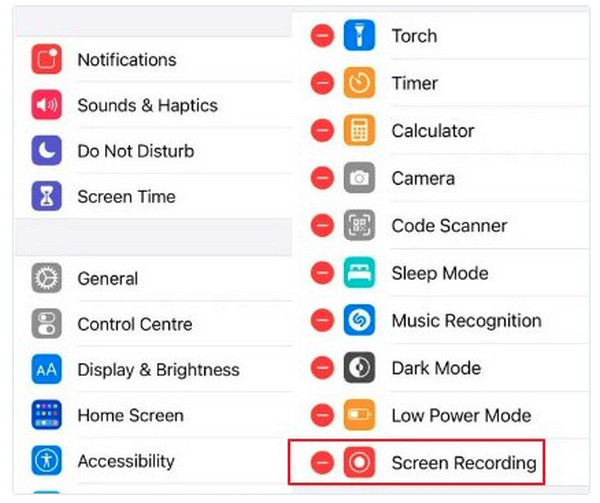
Pasul 2Mergi la Centrul de Control pe iPhone, glisând în jos în colțul din dreapta sus al ecranului, dacă utilizați un iPhone X și cele mai recente modele. Între timp, trebuie să glisați în sus din partea de jos a ecranului pentru utilizatorii de iPhone SE, iPhone 8 și modele anterioare.

Pasul 3Când începe apelul WhatsApp, asigurați-vă că microfonul este pornit și că volumul este ridicat pentru a înregistra apelul WhatsApp. Atingeți Înregistrare ecran opțiunea pentru a începe, apoi atingeți-o din nou când apelul se termină. Acesta va fi salvat automat pe dvs Fotografii.
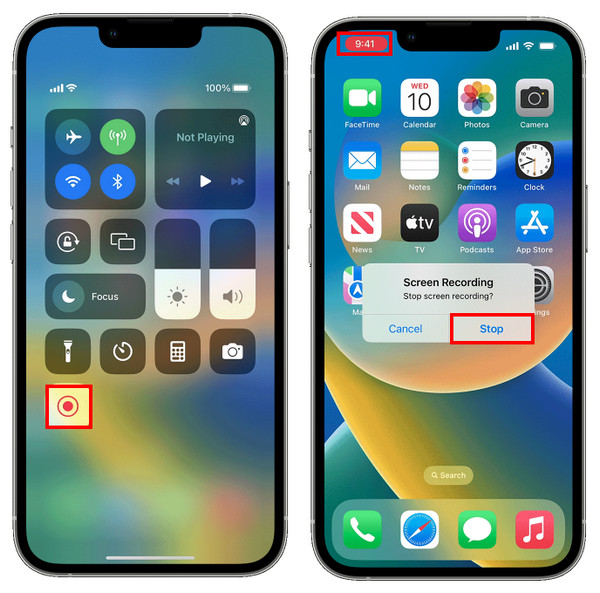
2. Înregistrați apelurile WhatsApp pe iPhone prin Mac.
Pe lângă recorderul încorporat pe iPhone, puteți utiliza și Mac pentru a înregistra apeluri WhatsApp pe iPhone fără a descărca nicio altă aplicație. QuickTime nu este doar un player video, ci și un înregistrator video și audio, care acceptă chiar și capturarea sunetului de pe iPhone. Iată pașii detaliați:
Pasul 1Utilizați un cablu USB pentru a vă conecta iPhone-ul la Mac. Pe iPhone-ul tău, vei primi un Ai încredere în acest computer? notificare, selectați Încredere.
Pasul 2Lansați QuickTime pe Mac. Când l-ați lansat, faceți clic Fişier din meniul de mai sus apoi selectați Înregistrare audio nouă din meniul derulant.

Pasul 3Apasă pe săgeată în jos pictograma, selectați iPhone-ul, apoi apăsați pe Record buton. Acum, puteți începe apelul WhatsApp.

Pasul 4Sună persoana pe care vrei să o înregistrezi pe WhatsApp. După ce ai terminat, apelul tău WhatsApp va fi salvat pe Mac.
3. Înregistrați apelurile WhatsApp cu Cube Call Recorder.
Cube Call Recorder pe Android, care poate fi descărcat pe Google Play Store, oferă funcții de înregistrare a apelurilor pentru a înregistra apelurile primite dintr-o varietate de aplicații, cum ar fi WhatsApp. Cu toate acestea, conține reclame pentru a-l ajuta să rămână disponibil gratuit pentru descărcare. În plus, are suport pentru a face copii de rezervă ale înregistrărilor și Modul Silențios care vă permite să ascundeți pictograma de înregistrare. Mai jos este un ghid detaliat despre utilizarea acestui Cube Call Record pe Android pentru a înregistra apeluri WhatsApp.
Pasul 1Deschis Cube Call Recorder odată ce primiți un apel de la WhatsApp sau începeți mai întâi apelul pe WhatsApp. Atunci poți înregistrarea ecranului pe Android.
Pasul 2Apasă pe Widget Cube Call pe ecranul telefonului mobil pentru a începe înregistrarea apelului WhatsApp. Dacă nu există niciun widget, înseamnă că telefonul dvs. Android nu acceptă aplicația Cube Call Recorder.
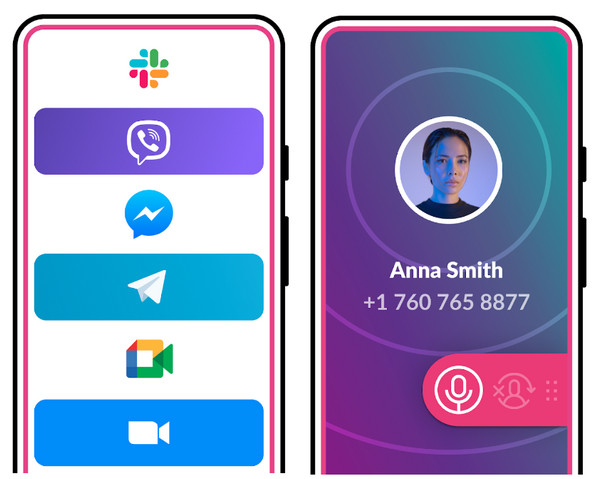
Partea 3: Întrebări frecvente despre cum să înregistrați un apel WhatsApp
-
Există un instrument încorporat pentru a înregistra un apel WhatsApp?
Nu puteți înregistra apelurile WhatsApp direct din aplicație, deoarece nu acceptă o opțiune de instrument de înregistrare încorporată. Deci, dacă doriți să înregistrați un apel WhatsApp, descărcați un program terță parte pentru a vă ajuta. Sau folosiți recorderul încorporat al telefonului, dacă aveți unul.
-
Pot notele vocale să înregistreze apelurile WhatsApp?
Notele vocale pot înregistra numai apeluri telefonice de pe iPhone. Dacă atingeți butonul Înregistrare înainte de a începe apelul, aplicația vă va putea auzi și înregistra conversația.
-
Înregistrarea apelurilor WhatsApp îi va anunța pe alții?
Nu, nu va spune celeilalte părți când înregistrați apeluri WhatsApp. Puteți utiliza orice software terță parte sau recorderele încorporate pe telefoane mobile pentru a înregistra apelurile WhatsApp cu permisiune.
Concluzie
Înregistrarea unui apel WhatsApp acum este mai ușoară cu cele patru moduri oferite de această postare. Pentru un înregistrator de ecran de bază, utilizați instrumentul de înregistrare a ecranului încorporat dacă sunteți utilizator iPhone. Sau, dacă doriți o altă opțiune de înregistrare cu iPhone, conectați-l printr-un cablu USB la Mac. Între timp, pentru utilizatorii de Android, pe Google Play Store sunt descărcabile mai multe aplicații pentru a înregistra apelurile WhatsApp, dintre care una este Cube Call Recorder. Dar, dacă vă gândiți să înregistrați apeluri online pe desktop, cel mai bun program pentru dvs. este 4Easysoft Screen Recorder. Înregistrați apeluri, voci off și muzica preferată cu ajutorul înregistratorului audio proiectat. Înregistrați-vă toate înregistrările de ecran la calitate înaltă folosind acest înregistrator de ecran puternic.
100% Securizat
100% Securizat


 Postat de
Postat de 